Регистрация Payoneer в России через VPN
Payoneer нормально работает в России, но основной домен заблокирован РКН по состоянию на начало 2022 года. Для регистрации в Payoneer вам нужно воспользоваться VPN.
https://protonvpn.com/ru/
Думаю, бОльшинство граждан Российской Федерации за долгие годы блокировок хорошо знают что такое VPN и как оно работает. Для тех, кто не в курсе обозначу понятным языком.
ВПН, VPN — это «виртуальная частная сеть». В какой-то стране есть впн-сервер, вы устанавливаете себе на ПК или мобильный впн-клиент. И между вашим устройством и сервером образуется зашифрованная сеть. Открывая любой сайт «через впн», вы открываете его буд-то находясь за ПК, выступающим впн-сервером. При этом, шифрование канала передачи данных не позволит кому-либо «прослушать» траффик и узнать куда вы заходили.
Важно понимать, что при регистрации аккаунта Payoneer вы заполняете формы и указываете персональную информацию. Поэтому, безопаснее использовать свой личный VPN сервер. Ниже будет список популярных впн-сервисов, если вы не хотите заморачиваться с простой настройкой личного впн и доверяете покупным VPN.
Итак, рассмотрим оба варианта подключения.
1 Создание своего VPN сервера (бесплатно на год)
Будем использовать atlantic.net.
1 Переходите по ссылке и получайте на год бесплатно микросервер с параметрами:
| Назначение | План | RAM | vCPU | SSD | Траффик |
|---|---|---|---|---|---|
| Общее | G3.2GB | 2GB | 1 | 50GB | 3 TB |
Этого виртуального сервера хватит c головой для ВПН.
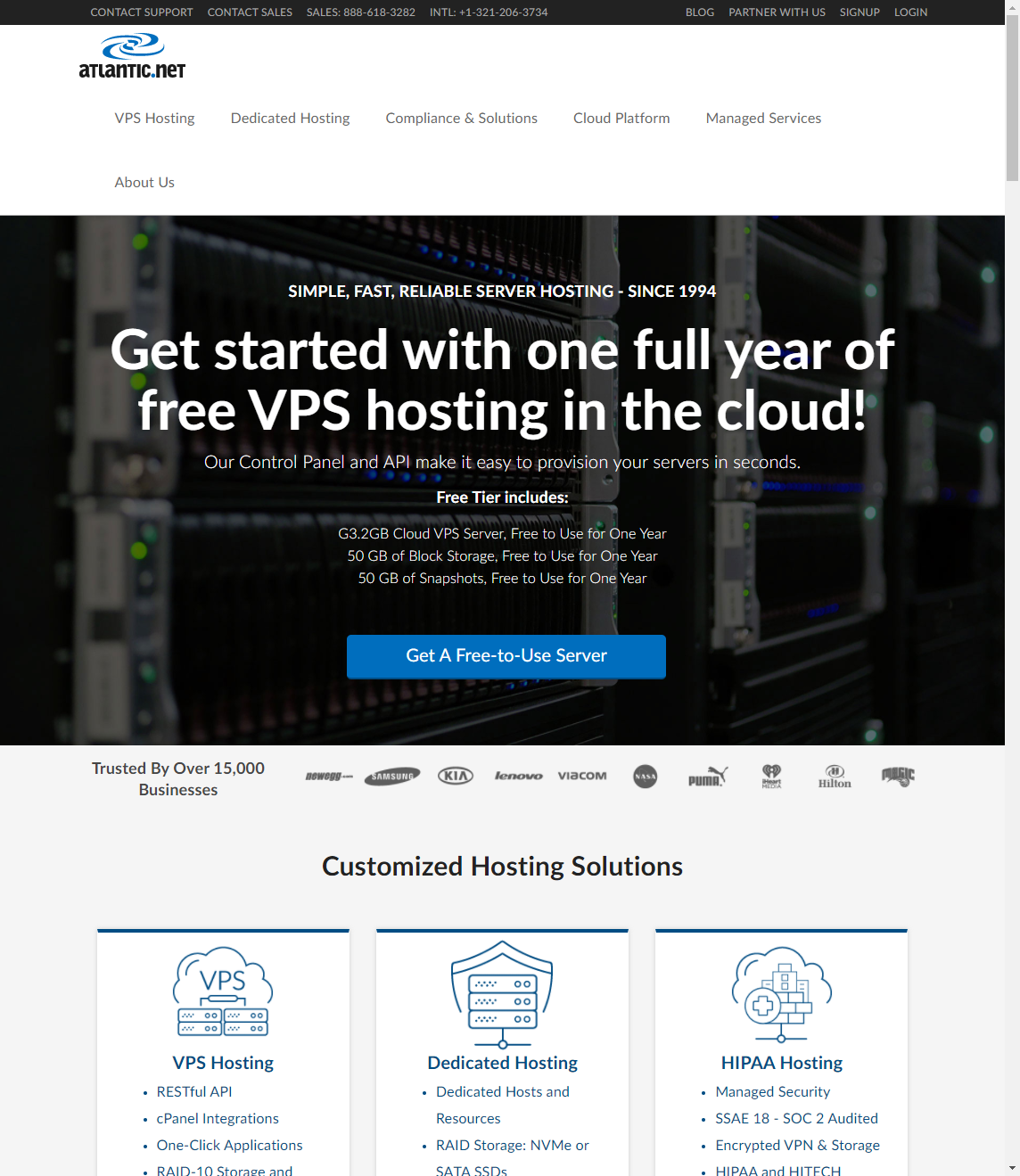
Во время регистрации Вам нужно указать данные банковской карты или аккаунта PayPal. Это нужно для верификации личности и предотвращения массовой регистрации аккаунтов. Атлантикнет снимет для проверки до $1 и сражу же вернёт их обратно. Ничего нового — как и в большинстве современных сервисов.
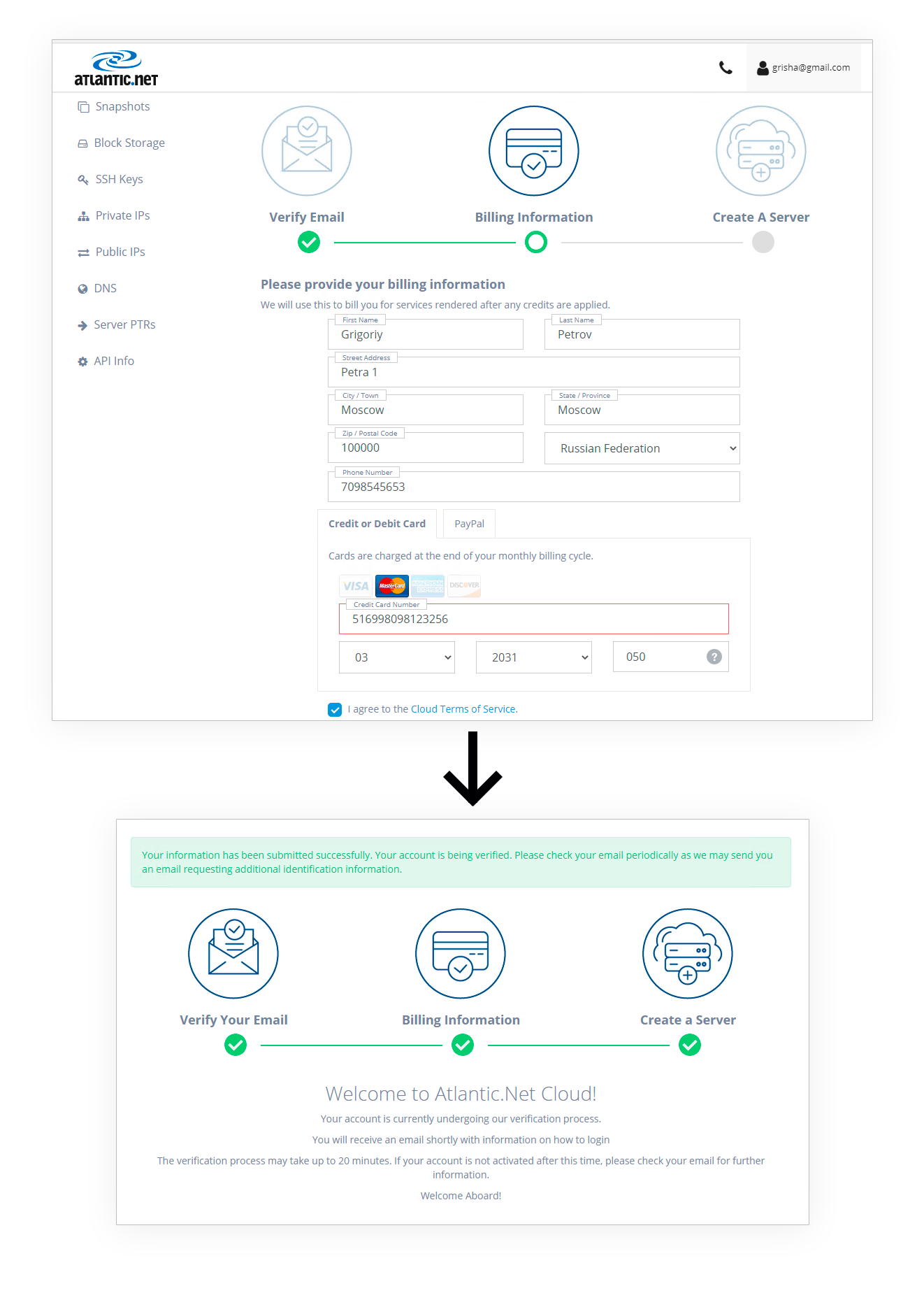
После регистрации Вам нужно создать виртуальный сервер с операционной системой Debian. Можно использовать и другую ОС Linux. Ниже команды в мануале даны для Debian.
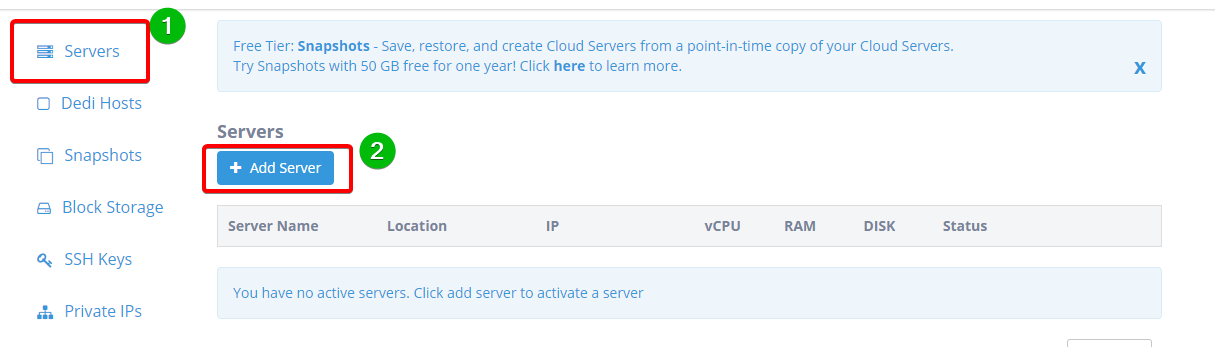
На следующем шаге нужно задать имя сервера, выбрать операционную систему, регион и тарифный план. Бесплатный тарифный план — G3,2. Выберите тот регион, где доступне этот сервер.
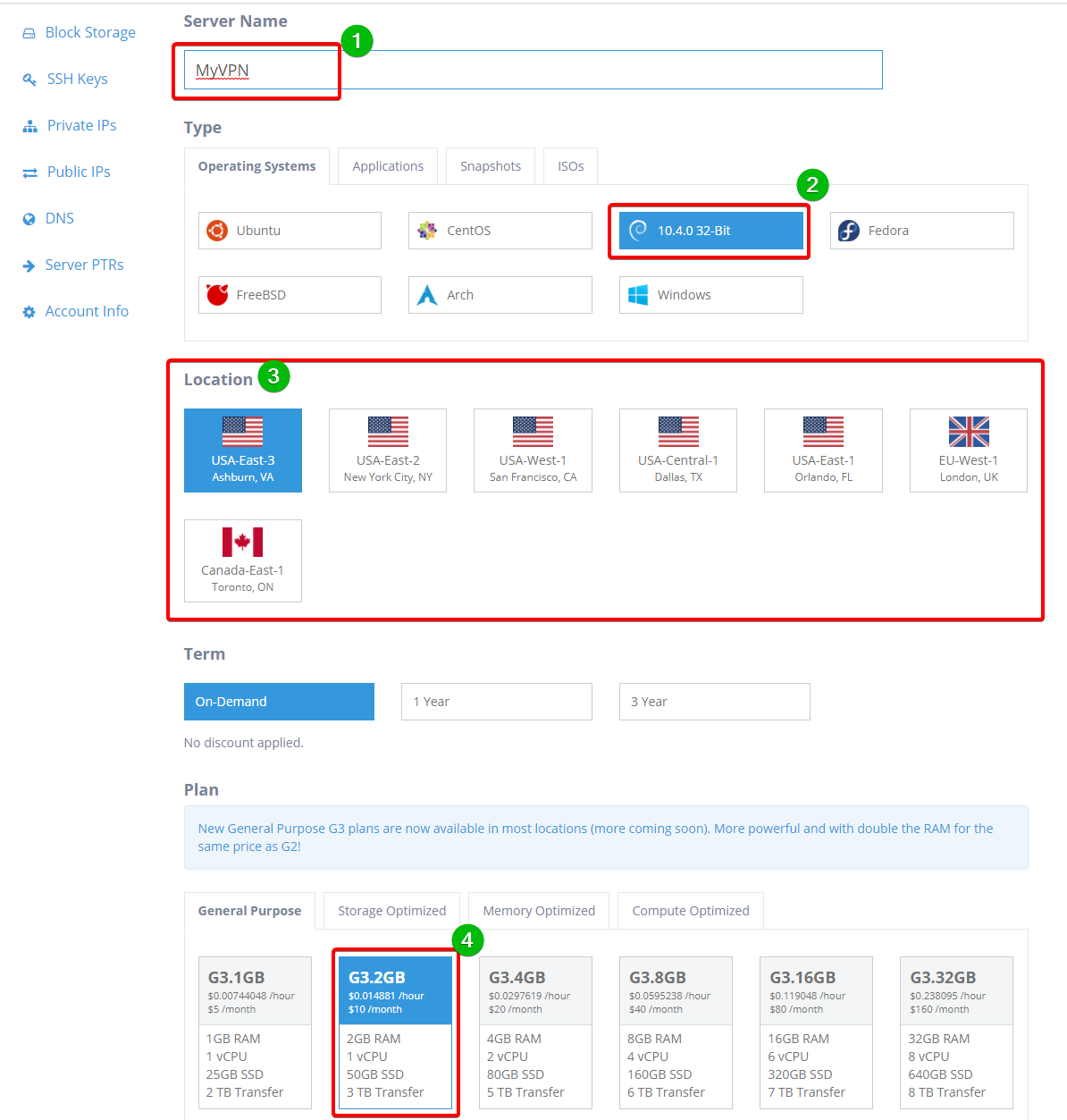
Ждём 5 минут и получаем работающий микросервер. Теперь у нас есть адрес сервера, логин и пароль.
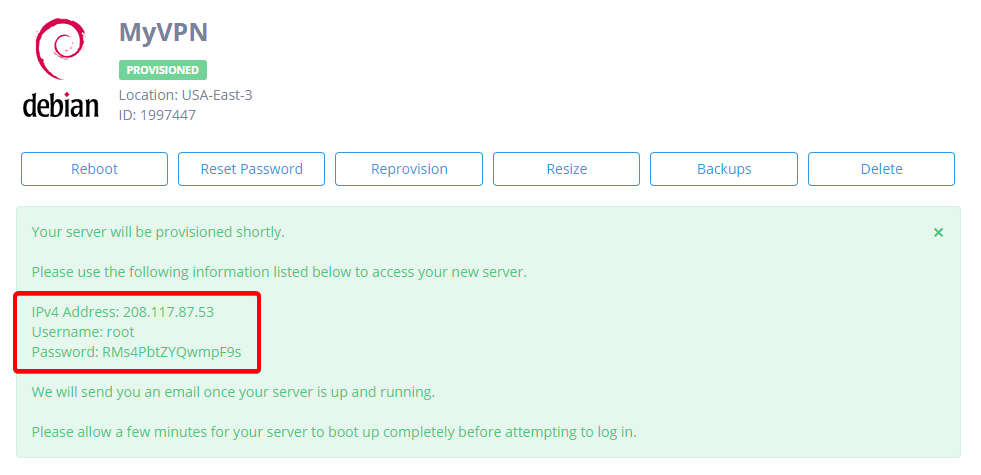
Теперь нам нужно установить сам VPN сервер. Сперва подключимся к серверу через терминал. Для этого нужно скачать любой ssh клиент. Мне лично нравится xshell: https://www.netsarang.com/ru/xshell/
После установки, добавляем наш сервер:
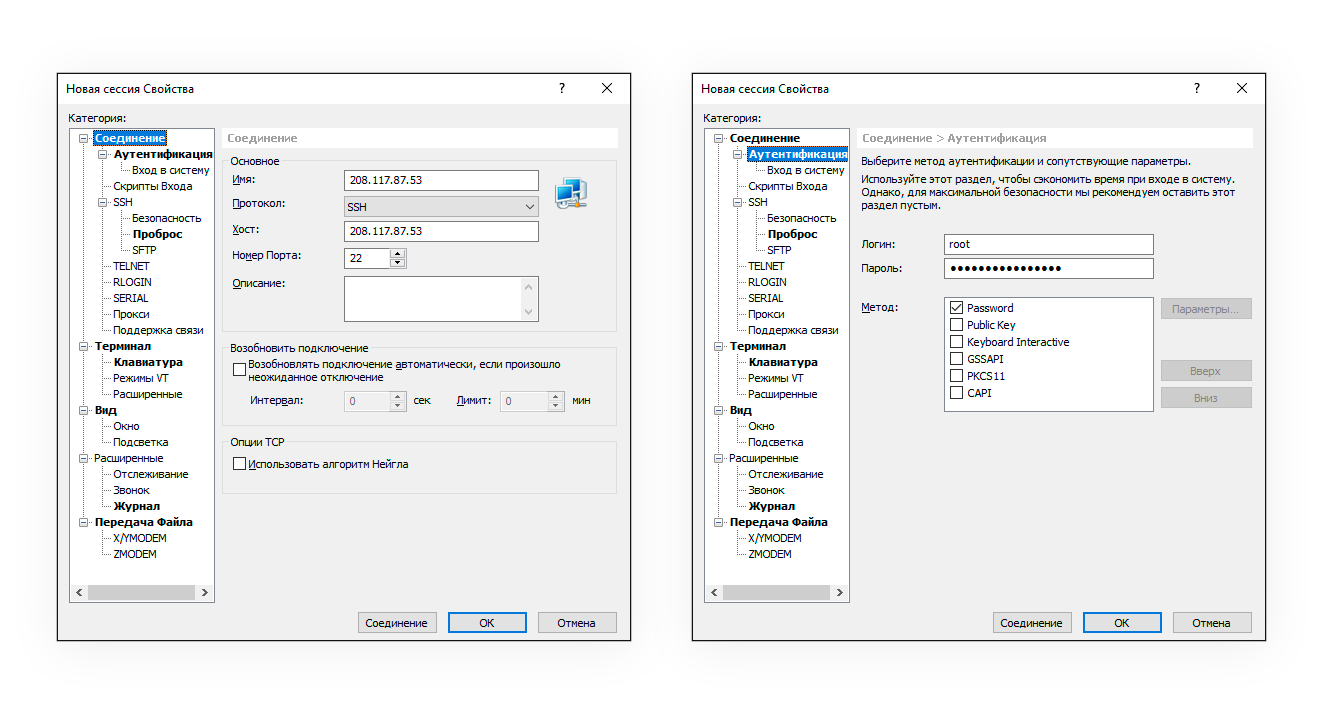
Все команды можно копировать через Control + C и вставлять в терминал комбинацией Shift + Insert.
Подключаемся к микросерверу и вводим команды, чтобы обновить пакеты:
apt-get update -y
apt-get upgrade -y
rebootДля простой установки VPN сервера будем использовать скрипт:
https://github.com/Nyr/openvpn-install
Копируем и вставляем команду установки:
wget https://git.io/vpn -O openvpn-install.sh && bash openvpn-install.shУкажите параметры ВПН сервера:
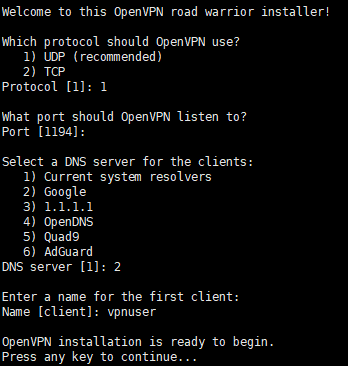
Конфигурация ВПН клиента будет доступна в /root/vpnuser.ovpn
Качаем официальный openvpn клиент https://openvpn.net/community-downloads/
Добавляем конфиг нашего ВПН сервера и подключаемся. Всё должно чётко работать.
Это может всё показаться сложноватым и запутанным, но на самом деле установка простая и быстрая. Но если не хотите заморачиваться, можно воспользоваться платными ВПН сервисами.
2 Проверенные годами, надёжные VPN сервисы. ТОП3 список
- Nord VPN – самый лучший платный VPN в мире. 7 дней бесплатно
- Surfshark – самый безопасный VPN
- atlasvpn.com — неплохой дешёвый сервис
После подключения ВПН сервиса или своего собственного ВПН сервера, переходите по ссылке для регистрации с бонусом. Регистрация пройдёт как обычно. Выводить деньги можно на счёт в любом банке Российской Федерации без каких-либо нюансов.